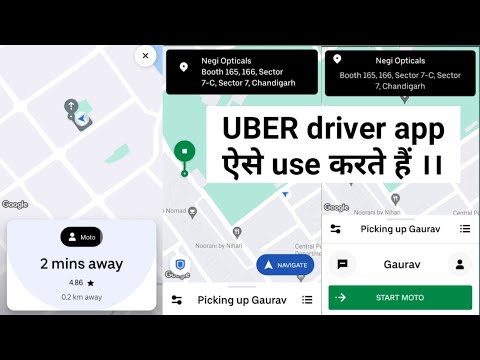यह wikiHow आपको सिखाता है कि अपने Tumblr ब्लॉग पर अपना फ़ॉन्ट कैसे बदलें। आप सेटिंग मेनू में "थीम संपादित करें" अनुभाग में अपने Tumblr ब्लॉग के लिए फ़ॉन्ट बदल सकते हैं। फ़ॉन्ट बदलने के लिए, आपको पहले एक थीम चुननी होगी। आपके द्वारा चुनी गई थीम फ़ॉन्ट बदलने के लिए आपके पास मौजूद विकल्पों को प्रभावित करती है।
कदम
विधि १ का १: फ़ॉन्ट परिवार को कैसे बदलें

चरण 1. वेब ब्राउज़र में https://www.tumblr.com पर जाएं।
आप पीसी या मैक पर किसी भी वेब ब्राउज़र का उपयोग कर सकते हैं।
यदि आप स्वचालित रूप से लॉग इन नहीं हैं, तो अपने खाते से जुड़े ईमेल पते और पासवर्ड का उपयोग करके लॉग इन करें। यदि आपके पास पहले से कोई खाता नहीं है, तो आगे बढ़ें और एक बनाएं।

चरण 2. खाता आइकन पर क्लिक करें।
यह वह आइकन है जो वेब पेज के ऊपरी-दाएं कोने में एक व्यक्ति जैसा दिखता है।

चरण 3. सेटिंग्स पर क्लिक करें।
यह एक गियर जैसा दिखने वाले आइकन के बगल में है। जब आप खाता आइकन पर क्लिक करते हैं तो यह ड्रॉप-डाउन मेनू दिखाई देता है।

चरण 4. उस ब्लॉग का चयन करें जिसे आप संपादित करना चाहते हैं।
ब्लॉग स्क्रीन के नीचे दाईं ओर कॉलम में सूचीबद्ध होते हैं। यह हेडर के नीचे है जो "ब्लॉग" कहता है।

चरण 5. थीम संपादित करें पर क्लिक करें।
यह सेटिंग मेनू में "वेबसाइट थीम" के बगल में है।

चरण 6. ब्राउज़ थीम्स पर क्लिक करें।
यह बाईं ओर साइडबार के शीर्ष पर वर्तमान थीम के नाम के नीचे है। यह बाईं ओर साइडबार में थीम की सूची प्रदर्शित करता है।

चरण 7. एक थीम चुनें और उपयोग पर क्लिक करें।
जब आप अपनी पसंद की थीम देखते हैं, तो उसे चुनने के लिए उस पर क्लिक करें। फिर नीले बटन पर क्लिक करें जो कहता है उपयोग साइडबार के ऊपरी-दाएँ कोने में बाईं ओर। यह प्रदर्शित करता है कि स्क्रीन के केंद्र में मुख्य विंडो में विषय कैसा दिखता है।
कुछ विषयों के लिए खरीद मूल्य की आवश्यकता होती है। मुफ़्त थीम ब्राउज़ करने के लिए, बाईं ओर साइडबार के शीर्ष पर स्थित ड्रॉप-डाउन मेनू पर क्लिक करें और " मुफ्त थीम".

चरण 8. बाईं ओर साइडबार में फ़ॉन्ट विकल्प खोजें।
अलग-अलग थीम आपको फॉन्ट बदलने के लिए अलग-अलग विकल्प देती हैं। कुछ थीम आपको केवल शीर्षक फ़ॉन्ट बदलने की अनुमति देती हैं। अन्य थीम आपको कई प्रकार के विकल्प प्रदान करती हैं और आपको शीर्षक फ़ॉन्ट, हैडर फ़ॉन्ट, बॉडी फ़ॉन्ट, मेनू फ़ॉन्ट, पाद लेख फ़ॉन्ट, और बहुत कुछ बदलने की अनुमति देती हैं। यदि आप जिस थीम का उपयोग कर रहे हैं, वह आपको टेक्स्ट प्रकार के लिए फ़ॉन्ट बदलने की अनुमति देती है, तो यह साइडबार मेनू में बाईं ओर सूचीबद्ध होती है।

चरण 9. टेक्स्ट-टाइप फ़ॉन्ट के आगे ड्रॉप-डाउन मेनू पर क्लिक करें।
उदाहरण के लिए, यदि आप शीर्षक फ़ॉन्ट बदलना चाहते हैं, तो साइडबार मेनू में "शीर्षक फ़ॉन्ट" के बगल में स्थित ड्रॉप-डाउन मेनू पर क्लिक करें। यदि आप अपने ब्लॉग के बॉडी टेक्स्ट के लिए फॉन्ट बदलना चाहते हैं, तो "बॉडी फॉन्ट" के बगल में स्थित ड्रॉप-डाउन मेनू पर क्लिक करें।

चरण 10. एक फ़ॉन्ट चुनें।
ड्रॉप-डाउन मेनू में फोंट की एक सूची दिखाई देती है। प्रत्येक का एक पूर्वावलोकन है कि फ़ॉन्ट कैसा दिखता है। उस फ़ॉन्ट पर क्लिक करें जिसका आप उपयोग करना चाहते हैं।
बीच में पूर्वावलोकन स्क्रीन में फोंट की जाँच करें। सुनिश्चित करें कि आपके द्वारा चुना गया फ़ॉन्ट आपके द्वारा चुने गए अन्य फ़ॉन्ट्स के पूरक है। बहुत सारे अलग-अलग फॉन्ट को मिलाने से बचें।

चरण 11. टेक्स्ट प्रकार के आगे रंगीन सर्कल पर क्लिक करें।
आपको फ़ॉन्ट बदलने की अनुमति देने के अलावा, कई थीम आपको अपने टेक्स्ट का रंग बदलने की अनुमति भी देती हैं। यदि विकल्प बाईं ओर साइडबार में उपलब्ध है, तो उस टेक्स्ट-प्रकार के रंग के आगे रंगीन सर्कल पर क्लिक करें जिसे आप बदलना चाहते हैं। यह विकल्प के दाईं ओर एक रंग बीनने वाला प्रदर्शित करता है।
उदाहरण के लिए, यदि आप अपने बॉडी टेक्स्ट का रंग बदलना चाहते हैं, तो "बॉडी टेक्स्ट कलर" के आगे रंगीन सर्कल पर क्लिक करें।

चरण 12. फ़ॉन्ट के लिए एक रंग चुनें।
रंग चुनने के लिए कलर पिकर का इस्तेमाल करें। सामान्य रंग चुनने के लिए स्लाइडर को इंद्रधनुषी रंग की पट्टी पर खींचें। फिर अपने इच्छित रंग के लिए अधिक विशिष्ट रंग चुनने के लिए बार के नीचे बड़े बॉक्स का उपयोग करें।

चरण 13. फ़ॉन्ट आकार का चयन करें।
ड्रॉप-डाउन मेनू का पता लगाएँ जो आपको उस फ़ॉन्ट प्रकार के आकार को समायोजित करने की अनुमति देता है जिसे आप बाईं ओर साइडबार मेनू में समायोजित करना चाहते हैं। फिर ड्रॉप-डाउन मेनू पर क्लिक करें और उस बिंदु आकार का चयन करें जिसमें आप टेक्स्ट को बदलना चाहते हैं।
सभी थीम आपको फ़ॉन्ट आकार बदलने की अनुमति नहीं देते हैं। कुछ केवल आपको शीर्षक फ़ॉन्ट आकार बदलने की अनुमति देते हैं।

चरण 14. सहेजें पर क्लिक करें।
यह बाईं ओर साइडबार मेनू में सबसे ऊपर है। यह आपके सभी परिवर्तनों को सहेजता है।

चरण 15. बाहर निकलें पर क्लिक करें।
यह साइडबार मेनू के ऊपरी-बाएँ कोने में बाईं ओर है। यह आपको खाता सेटिंग मेनू पर वापस ले जाता है।